
Всем доброго времени!
Бывает такое, что установишь игру, кликнешь по ярлыку, и.. ничего не происходит. Хорошо, если спустя 20-30 сек. появится ошибка, и можно будет примерно понять в чем дело. Но что делать, если никакой ошибки нет и на экране ничего не появляется? И по закону подлости, обычно, такое происходит с самыми любимыми играми, которую ждал и давно хотел установить.
В этой заметке, собственно, попробую ответить на этот вопрос и разобрать основные причины. Пройдясь последовательно по ним, вы с высокой долей вероятностью, решите сию проблему. Теперь ближе к теме.

Причины из-за которых могут не запускаться игры
Для начала хочу привести несколько общих рекомендаций, которые не лишним было бы проверить перед всем остальным:
- если вы игру загружали с какого-нибудь торрент-трекера, попробуйте загрузить другую версию (нередко, когда целостность некоторых файлов в таких сборках может быть нарушена) . Некоторые торрент-программы позволяют производить поиск файлов сразу по десяткам торрент-трекеров — https://ocomp.info/analogi-utorrent-torrent-klientyi.html
- обратите внимание на русификатор игры и патчи. Бывает так, что русская версия игры не работает (например), но с английской версией — все в порядке!
- проверьте в диспетчере задач (для его вызова используйте сочетание Ctrl+Shift+Esc) , не завис ли процесс игры.
 Диспетчер задач в Windows 10! Если игра перестала отвечать — попробуйте закрыть ее и запустить вновь
Диспетчер задач в Windows 10! Если игра перестала отвечать — попробуйте закрыть ее и запустить вновь

Решение проблемы, когда при запуске GTA 5 ничего не происходит
В системе не уставлены видеодрайвера
Пожалуй, одна из наиболее частых причин. Большинство пользователей редко обновляют видеодрайвер после установки ОС Windows (и еще реже заходят в его настройки).
Чтобы проверить, установлен ли видеодрайвер в системе — достаточно зайти в диспетчер устройств (чтобы его открыть нажмите Win+R , и в окне «Выполнить» используйте команду devmgmt.msc ) и открыть вкладку «Видеоадаптер» .
Если драйвер установлен — вы увидите название вашего адаптера (например, IntelHD 5500, GeForce 920 M, как на скрине ниже).

Если драйвера нет — устройства могут называться, как «Стандартный VGA адаптер», или просто напротив них будет гореть желтый восклицательный знак ).
Ничего не происходит при запуске exe файла на Windows 10
Видеоадаптеры (диспетчер устройств)
Также обратите внимание на трей (прим.: значки рядом с часами) и панель управления: если установлена нормальная «полная» версия видеодрайвера — у вас должна быть ссылка на его настройку (см. скриншот ниже. Вместо IntelHD у вас могут быть, естественно, nVidia или AMD) .

Ссылка на панель настройки видеодрайвера IntelHD
В помощь!
При отсутствии драйвера (или при «подозрениях» на него) — очень рекомендую обновить или попробовать установить другую версию (нередко, когда самая новая бета-версия видеодрайвера — работала ужасно с некоторыми играми) . О том, как удалить полностью старую версию драйвера, а затем обновить его (несколькими способами) расскажет вот эта статья: https://ocomp.info/kak-obnovit-drayver-na-videokartu.html
В Windows отсутствует компоненты и некоторые библиотеки
У каждой игры, помимо тех. требований к железу, есть еще требования к системе и компонентам, которые необходимы для ее запуска. Обычно, эту информацию можно найти на официальном сайте игры или в файле readme (среди установочных файлов игры). Если нужного компонента в системе нет — игра может либо выдать ошибку при запуске, либо вообще не запуститься.
Наиболее распространенные компоненты, необходимые для большинства современных игр:
- DirectX — это важнейший набор компонентов, который позволяет компьютерным играм взаимодействовать с видео- и аудио-оборудованием вашего ПК/ноутбука. При отсутствии нужной версии DirectX — у вас просто не будет нужных DLL, и игра не будет «знать» как ей себя вести (разумеется, запустить ее вы не сможете). О том, как обновить DirectX — https://ocomp.info/otsutstvie-d3dx9.html
- Visual C++ — используется для разработки многих игр. Если компонентов этой среды у вас в системе нет, или была нарушена их целостность — игра работать не будет. О том, как устанавливать и обновлять Visual C++ — https://ocomp.info/oshibka-microsoft-visual-c.html
- Framework — спец. пакет, задача которого совместить и наладить работу различного ПО, написанного на разных языках программирования. По своей «сути» напоминает кодеки (если нужного кодека у вас нет — вы не сможете посмотреть видео. С Framework — история такая же. ). О том, как установить Framework нужной версии — https://ocomp.info/microsoft-net-framework.html
Здесь же я еще добавлю, что перечисленные 3 компонента выше — это не панацея. Конкретно для вашей игры могут потребоваться и другие библиотеки, все их рассмотреть в одной статье вряд ли возможно.
В этом плане, хочу отметить утилиту для авто-обновления драйверов Driver Booster . Она помимо драйверов, может находить и обновлять все самые необходимые компоненты и библиотеки для игр (автоматически!). Очень помогает и экономит время при подобных проблемах.

Driver Booster обновляет помимо драйверов все необходимые библиотеки для игр
Конфликт антивируса с некоторыми файлами игры. Проверка на вирусы
Также нередко запуск игры блокируется антивирусом. Часто такое происходит с пропатченными файлами (некоторые пользователи, например, убирают защиту игры, и антивирус очень «негативно» относится к процессам, изменяющим другие файлы) .
Кроме того, не исключено, что на самом деле игра заражена вирусом и антивирус все правильно делает. Я бы порекомендовал сначала проверить и игру, и систему сторонними продуктами, а затем, если все в порядке — отключить защиту и попробовать снова запустить игру.

Отключение антивируса Avast на 1 час
Также во многих современных антивирусах (в том же Avast) есть игровые режимы : если включить его и занести игру в исключение — то она будет получать некоторую «свободу» от антивируса (к тому же, за счет этого можно повысить производительность ПК в игре, т.к. в это время антивирус не будет нагружать ЦП) .

Антивирус AVAST — игровой режим
Игра слишком старая (новые ОС не поддерживают ее)
Новые ОС Windows далеко не всегда поддерживают старые игры (и, пожалуй, это очень частая причина неработоспособности игр). Если открыть свойства исполняемого файла «EXE» игры — то можно найти вкладку «Совместимость» . В ней можно указать режим совместимости с одной их старых ОС Windows (см. скриншот ниже). Правда, помогает он далеко не всегда (но попробовать стоит, например, такая игра как Worms WP — благодаря этакому «шаманству» работает в Windows 10) .
Совместимость — свойства исполняемого файла
В помощь!
Вообще, на мой взгляд, наиболее эффективными решениями в данном случае будут:
- приобрести б/у ноутбук для старых игрушек: и места много не займет, и вопрос решит (сейчас такие девайсы можно взять за сущие копейки на том же «Авито»);
- установить на ПК вторую более старую ОС специально для игр. О том, как установить 2 ОС, см. эту заметку: https://ocomp.info/2-windows-na-1-kompyuter.html
- использовать виртуальную машину , в которую можно установить любую ОС Windows, и в нее уже загрузить и установить нужную игру. Последовательное выполнение этой операции см. здесь: https://ocomp.info/kak-zap-staruyu-windows-virtualbox.html
Попробуйте использовать спец. утилиты для ускорения и оптимизации игр
Ну и последнее, что порекомендую — это загрузить и протестировать 1-2 утилиты для оптимизации и ускорения игр. Дело в том, что в ряде случаев они не только поднимут производительность игры, но и решат некоторые «проблемы».
Например, такая утилита как Game Fire может: отключать некоторые «лишние» процессы (ненужные в игровом режиме) , которые могут мешать нормальной работе игры. К тому же, она автоматически дефрагментирует файлы игры, задает некоторые настройки ОС перед запуском игр и т.д. В общем, имеет смысл попробовать.
Game Fire — главное окно (одна из утилит для ускорения игр)
Решаем проблемы с запуском игр на Windows 10

В современном мире компьютеры являются неотъемлемой частью повседневной жизни большинства людей. Причем используют их не только для работы, но и для развлечений. К сожалению, нередко попытка запуска какой-либо игры может сопровождаться ошибкой. Особенно часто подобное поведение наблюдается после очередного обновления системы или самого приложения. В данной статье мы поговорим о том, как избавиться от самых распространенных проблем с запуском игр на операционной системе Windows 10.
Методы исправления ошибок при запуске игр на Windows 10
Сразу обратим ваше внимание на тот факт, что причин возникновения ошибок существует огромное множество. Все они решаются различными методами с учетом тех или иных факторов. Мы же расскажем вам лишь об общих способах, которые помогут устранить неисправность.
Ситуация 1: Проблемы с запуском игры после обновления Windows
Операционная система Windows 10, в отличии от своих предшественников, обновляется очень часто. Но не всегда подобные попытки разработчиков исправить недочеты приносят положительный результат. Иногда именно обновления ОС становятся причиной ошибки, которая возникает при запуске игры.
В первую очередь стоит обновить системные библиотеки Windows. Речь идет о «DirectX», «Microsoft .NET Framework» и «Microsoft Visual C++». Ниже вы найдете сноски на статьи с подробным описанием данных библиотек, а также ссылками для загрузки таковых. Процесс установки не вызовет вопросов даже у начинающих пользователей ПК, так как сопровождается подробной информацией и занимает буквально несколько минут. Поэтому останавливаться подробно на данном этапе мы не будем.

Следующим шагом будет очистка операционной системы от так называемого «мусора». Как вы знаете, в процессе работы ОС постоянно накапливаются различные временные файлы, кэш и прочие мелочи, которые так или иначе влияют на работу всего устройства и программ. Для удаления всего этого мы советуем вам воспользоваться специализированным софтом. О лучших представителях такого ПО мы писали в отдельной статье, ссылку на которую найдете ниже. Преимущество подобных программ в том, что они комплексные, то есть объединяют в себе разные функции и возможности.
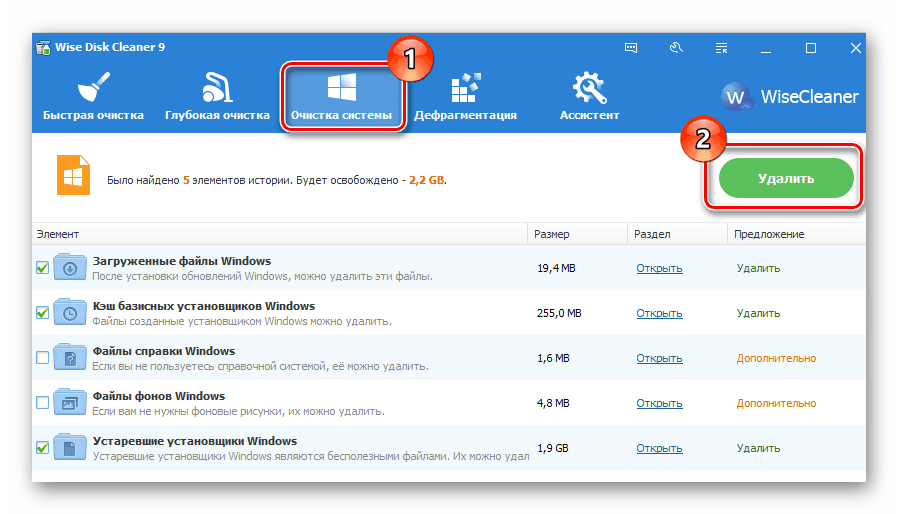
Если же вам не помогли предложенные выше советы, тогда остается лишь откатить систему к более раннему состоянию. В подавляющем большинстве случаев это приведет к желаемому результату. К счастью, сделать это очень легко:
- Откройте меню «Пуск», кликнув по кнопке с одноименным названием в левом нижнем углу.
- В открывшемся меню нажмите на изображение шестеренки.
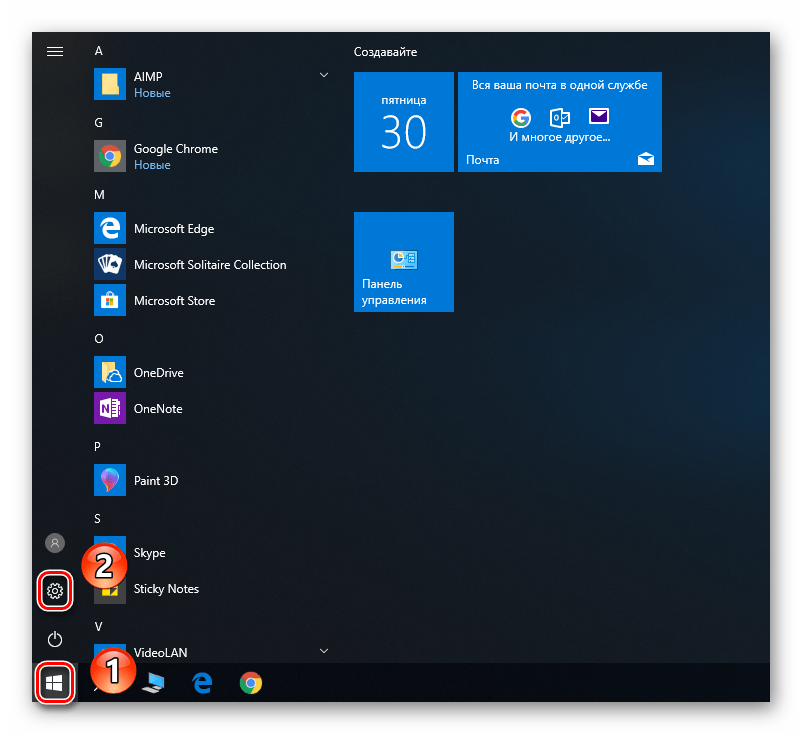
В результате вы попадете в окно «Параметры». Из него перейдите в раздел «Обновление и безопасность».
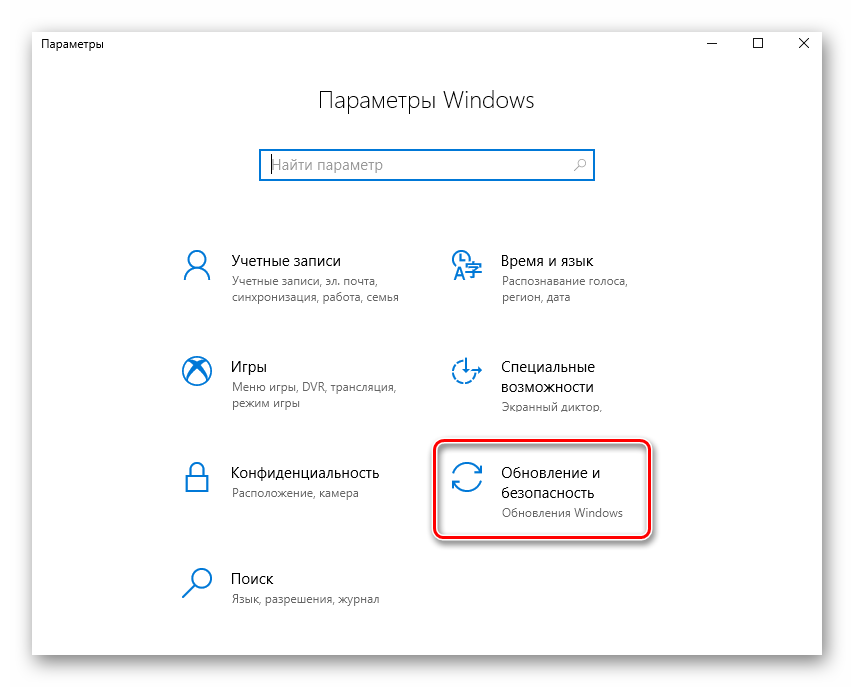
Далее необходимо найти строку «Просмотр журнала обновлений». Она будет находиться на экране сразу же при открытии окна. Кликните по ее названию.
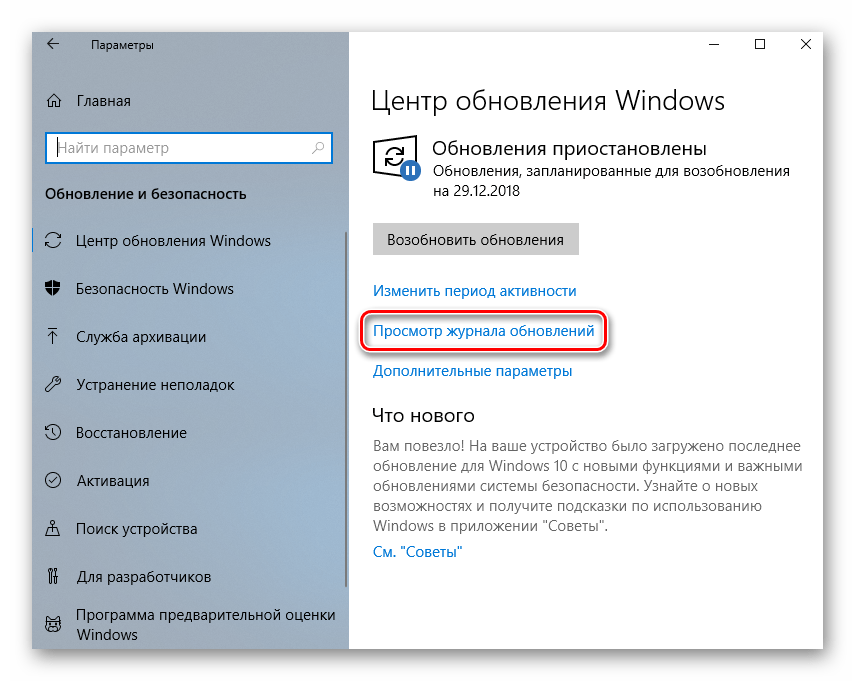
Следующим шагом будет переход в раздел «Удалить обновления», расположенный в самом верху.

На экране появится список всех установленных обновлений. Самые новые из них будут отображаться в начале списка. Но на всякий случай отсортируйте перечень по дате. Для этого нажмите на названии самого последнего столбика под названием «Установлено». После этого выберите нужное обновление одиночным кликом и нажмите кнопку «Удалить» в верхней части окна.

В окне подтверждения нажмите кнопку «Да».
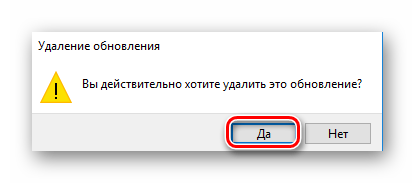
Ситуация 2: Ошибки при запуске игры после ее обновления
Периодически трудности со стартом игры появляются после обновления самого приложения. В подобных ситуациях необходимо в первую очередь зайти на официальный ресурс и убедиться в том, что ошибка не носит массовый характер. Если вы используете Steam, то после этого мы рекомендуем выполнить действия, которые описаны в нашей тематической статье.
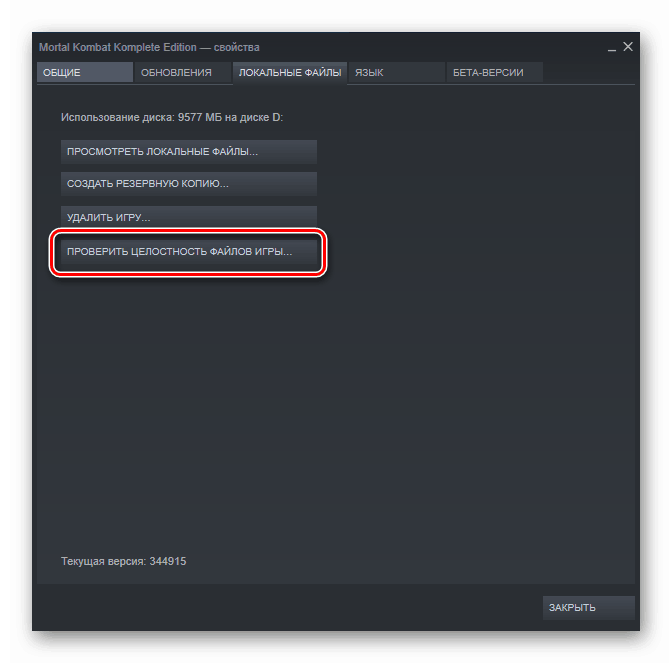
Для тех, кто использует площадку Origin, у нас тоже есть полезная информация. Мы собрали сборник действий, которые помогут исправить возникшую проблему с запуском игры. В таких случаях, проблема кроется как правило в работе самого приложения.
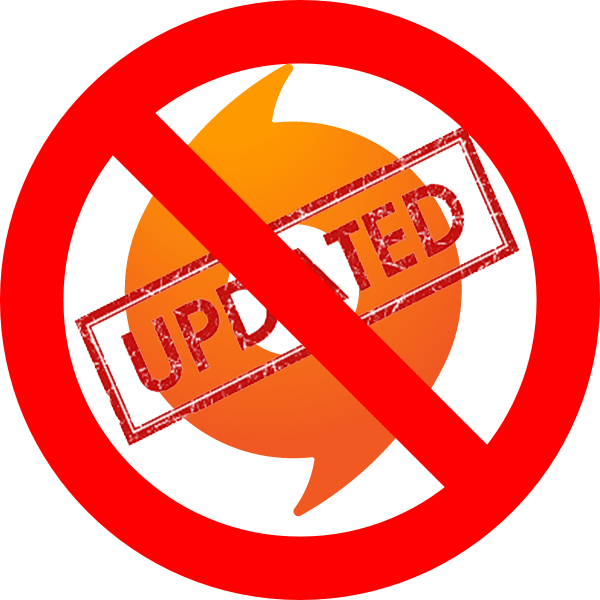
Если вам не помогли предложенные выше советы или вы вовсе испытываете проблему с запуском игры вне указанных площадок, тогда стоит попробовать выполнить ее переустановку. Без сомнений, если игра «весит» много, то на подобную процедуру придется потратить время. Но результат, в большинстве случаев, будет положительным.
На этом наша статья подходит к своему завершению. Как мы упоминали вначале, это лишь общие методы исправления ошибок, так как на подробное описание каждой у нас бы ушло очень много времени. Тем не менее в качестве заключения мы приготовили для вас перечень известных игр, по проблемам в работе которых был сделан обширный обзор ранее:
Источник: onecomp.ru
Почему при запуске программы ничего не происходит?

1) Отформатируйте нормально код (используйте вставку кода в редакторе вопроса).
2) К каждой строке напишите комментарий, что делает эта строка.

patashok, теперь пишите комментарий к каждой строке кода, и поймёте сами.
Andrey Dugin, не получилось понять. Просветите?
Я python учу всего пару дней

patashok, после каждой строки кода ставьте два пробела, значок #, и пишите словами, что делает код в данной строке.
Первое что нужно сделать, это написать что должна делать ваша программа.
Просто словами описать требование а потом алгоритм действий для его достижения. Так будет легче понять вам и нам.
Источник: qna.habr.com
Почему не запускается CS 1.6 (Все решения ошибки запуска)



Здравствуйте, друзья! Снова приветствуем вас на страницах нашего портала и на этот раз мы будем разбираться с очередным вопросом, волнующим многих игроков: почему не запускается Контр-Страйк 1.6. Затруднение с запуском игры – это самая настоящая головная боль, и мы подскажем вам, как с ней бороться.
Проблема запуска CS 1.6
Трудности с запуском Counter-strike 1.6 могут проявляться по-разному. У одних игроков при запуске появляется черный экран, и больше ничего не происходит. У других – игра запускается, но зависает прямо в главном меню, не позволяя ничего сделать. У третьих – при двойном клике на ярлыке CS 1.6 игра не запускается и вообще ничего не происходит.
В любом случае, клиент игры не работает, и играть в нее просто невозможно. Есть как минимум 3 действенных способа как избавиться от этой заморочки.
Совместимость КС 1.6 с Windows
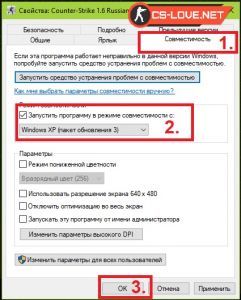
Попробовать решить проблему запускаCS 1.6 можно с помощью установки режима совместимости игры с вашей версией Windows, совершив следующие действия:
- Кликнуть на ярлык CS 1.6 правой кнопкой мыши, выбрать пункт «Свойства».
- Перейти на вкладку «Совместимость».
- Поставить галочку напротив «Запустить программу в режиме совместимости»
- В ниспадающем меню надо выбрать «Windows XP Пакет обновления 3».
- Нажать «ОК».
Если Counter-Strike 1.6 по-прежнему не запускается, то переходим к следующему шагу.
Изменение параметров CS 1.6 в реестре Windows

Иногда бывает так, что игрок часто меняет сборки КС 1.6, но при этом забывает проводить чистку реестра для того, чтобы вновь установленный клиент игры не конфликтовал со старыми настройками, прописанными в реестре. Кроме того, настройки реестра могут быть изменены в следствие заражения компьютера вирусом.
Исправить это можно, выполнив следующие действия:
1. Нажать на клавиатуре клавиши Win+R.
2. В открывшемся окне «Выполнить» ввести команду regedit.

3. Откроется редактор реестра, в котором необходимо найти записи, отвечающие за настройки CS 1.6. Данные записи располагается по следующему пути:
HKEY_CURRENT_USER -> Software -> Valve -> Half-Life -> Settings.
4. Все записи, отображенные на скриншоте ниже, потребуется выделить и удалить, либо просто удалить всю папку Valve.
Если удалить записи не получается, то потребуется перезагрузить компьютер и попытаться проделать все снова. Контр-Страйк 1.6 по-прежнему не запускается? Тогда переходим к самому действенному способу решения проблемы запуска CS 1.6.
Установка хорошей сборки КС 1.6
Чаще всего Counter-Strike 1.6 не запускается по банальной причине: игрок скачал и установил кривой клиент Контр-Страйк 1.6, в котором разработчиками случайно были повреждены какие-то файлы. При такой ситуации нужно установить нормальную сборку CS 1.6, скачать которую можно на нашем сайте.
Чтобы установка новой КС 1.6 прошла успешно, и все работало, как часики, необходимо избавиться от старой сборки. Сделать все правильно можно, предварительно ознакомившись с нашей публикацией Как удалить CS 1.6.
Источник: cs-love.net